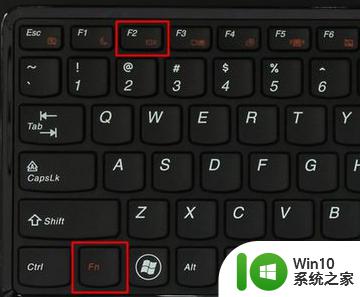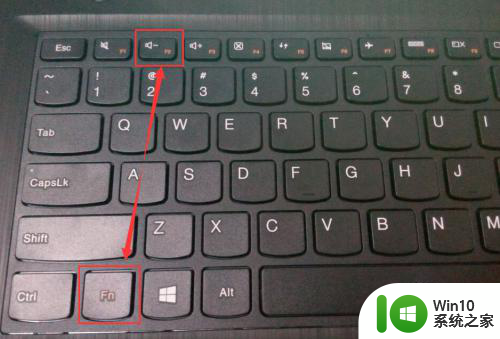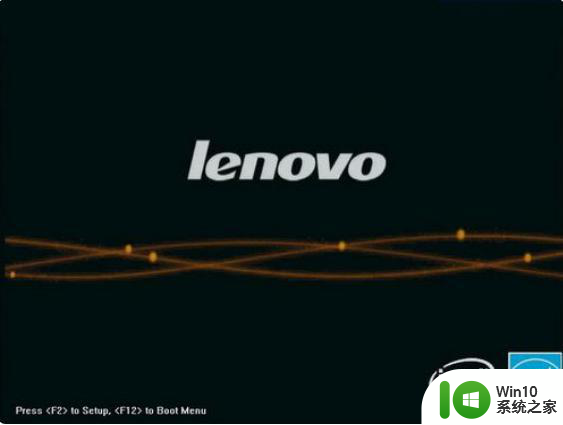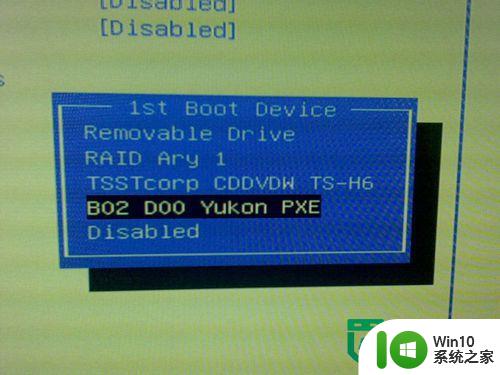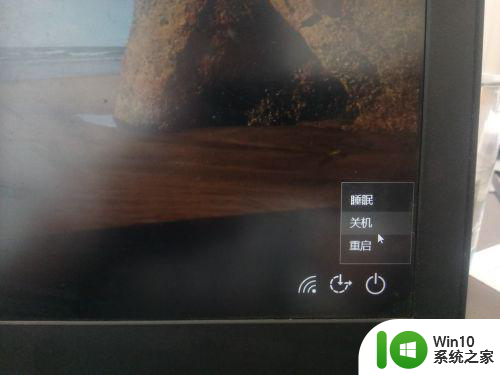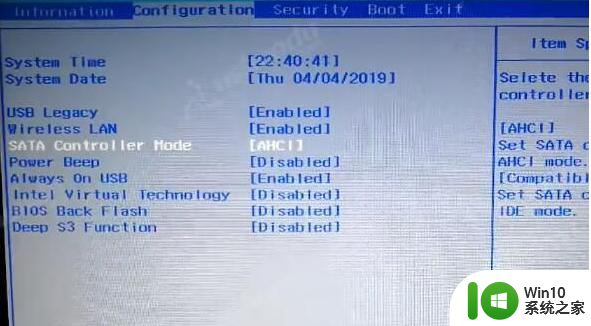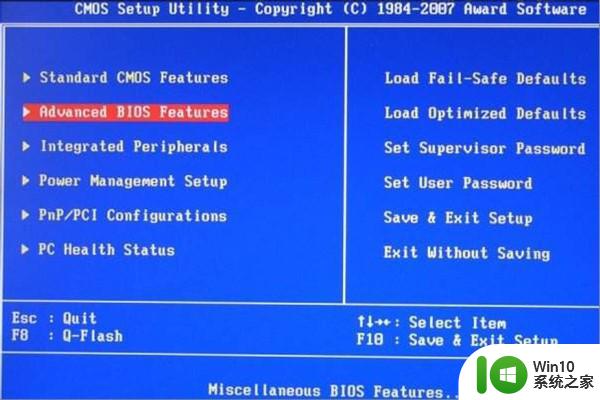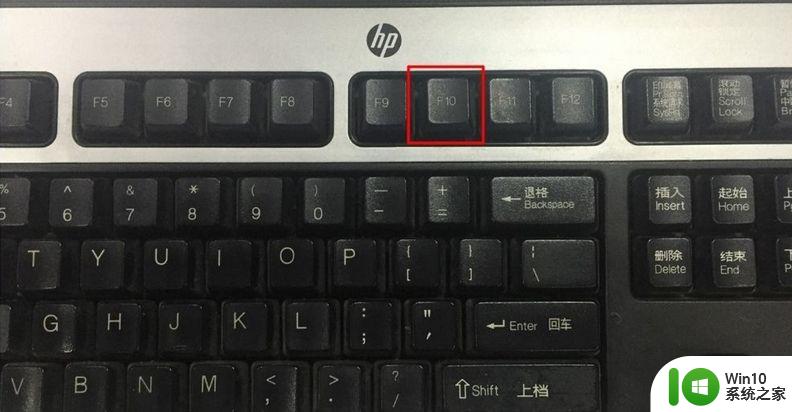联想笔记本怎么进入bios设置 联想笔记本怎么进入BIOS设置界面
联想笔记本是一款性能优秀的电脑产品,在使用过程中,有时我们需要进入BIOS设置界面进行一些参数调整或系统优化,联想笔记本如何进入BIOS设置界面呢?通常情况下,我们可以在开机时按下“F2”、“F12”或“Del”等键,进入BIOS设置界面。在这里我们可以对电脑的硬件进行设置和调整,以达到更好的性能和稳定性。希望以上内容能帮助到您。
联想笔记本BIOS设置方法:
1、先不进BIOS,先用快捷启动菜单模式启动U盘或光盘。开机到Logon画面时,按F12键进入快捷启动菜单(有的是F10键);
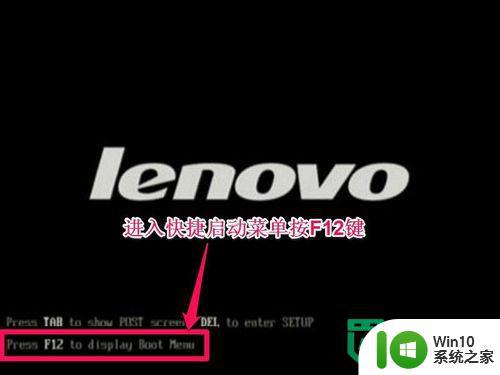
2、在快捷菜单中选中要制作系统启动的盘;
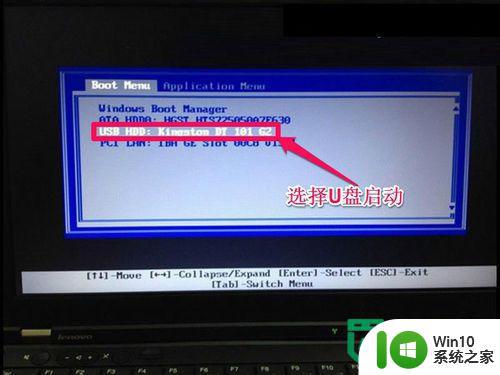
3、现在正式说说进BIOS的过程,开机到Logon时,快速按下Del键(有的可能为F8键),就会进入BIOS;
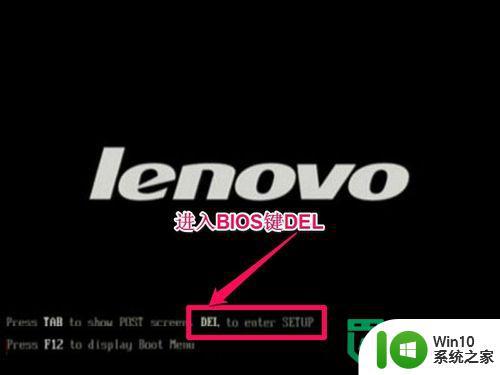
4、然后选中Security(安全)”,找到“Secure Boot”,按Enter进入子项;
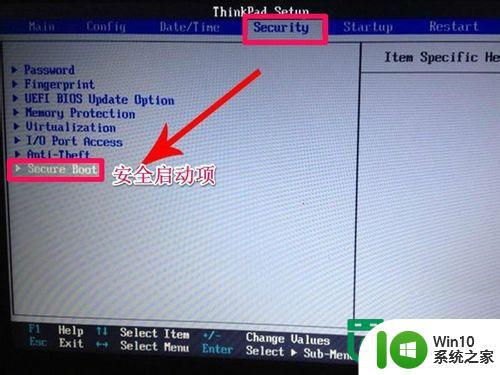
5、将Secure Boot的值设为“Disabled”(也就是关闭安全启动项);
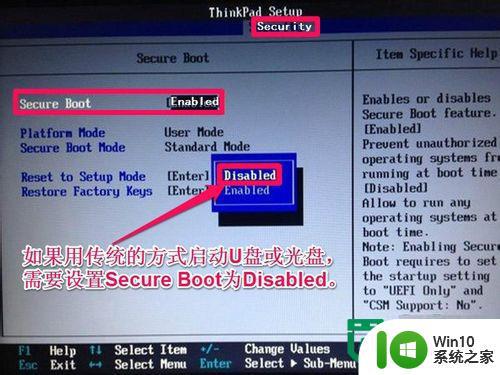
6、然后选择“Startup”,将“UEFI/Legacy Boot”设置为"Both",设置之后,会弹出UEFI/Legacy Boot Priority项,将其值设置为“Legacy First”;
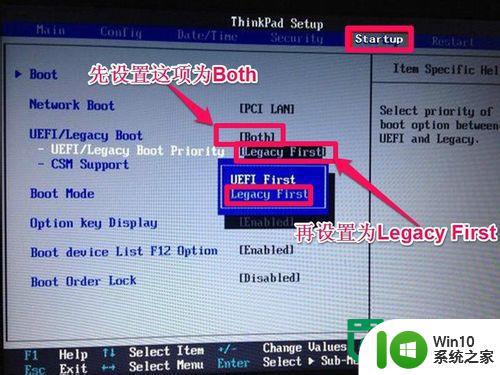
7、找到Boot,进入子菜单,选择要制作成系统启动的对象;
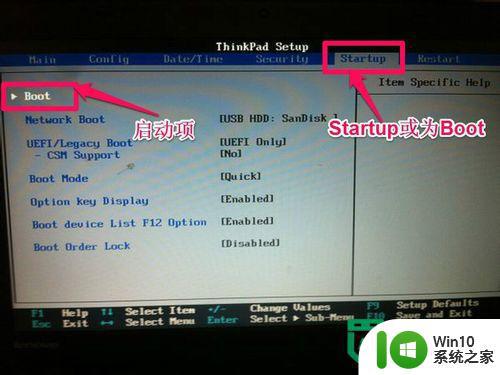
8、设置好后,按F10进行保存设置,重启电脑后,即可自动从U盘或光盘启动。
注意:如果用PE安装系统时,找不到硬盘,是因为在BIOS中硬盘模式没设置正确,设置方法:进入到Configuration(配置)这一项,把SATA Controller Mode这一项的值改为“Compatible(兼容模式)”按F10保存,这样才可以在PE下看到硬盘。
以上就是联想笔记本怎么进入bios设置的全部内容,还有不清楚的用户就可以参考一下小编的步骤进行操作,希望能够对大家有所帮助。